window安装linux子系统并安装cuda toolkit
2024年2月8日12:58:50
-
启用或关闭windows功能,开启这三个功能,
适用于子系统功能肯定得开,其它你们自己试,我自己省事全开了

-
执行
wsl --list --online可查看可安装的linux分发版本

-
执行
wsl --install -d Ubuntu-22.04安装所需分发版本,走完进度条,弹出新窗口,配置下linux账号密码后就可以使用了

-
好,现在是无法在linux里安装
cuda toolkit的,因为现在处于wsl 1,如何查看?执行wsl -l -v,version那一列是当前wsl的版本,我们要升级到wsl 2

-
wsl需要更新其内核组件。有关信息,请访问 内核更新地址,一路点击安装就行

-
设置默认wsl版本、转换发行版的wsl版本,如下执行命令
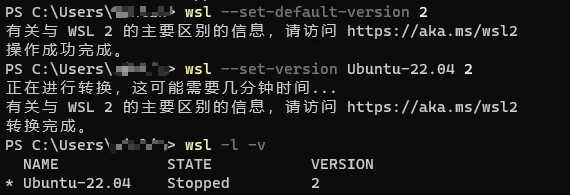
-
开始安装
cuda toolkit。现在是2024年了,NVIDIA的新win版驱动已经支持wsl了,可以不用在linux里安装。我们只需要直接在linux里安装cuda toolkit等工具就可以了。但是cuda要和你安装的win版驱动的cuda版本信息对应,如何查看? 在win桌面cmd执行如下命令nvidia-smi,我的是cuda 12.3,去 cuda toolkit 查看对应版本。注意:下载的是 WSL-Ubuntu,我这里选择第一种下载到本地安装的方式,在linux里执行网站里提供的安装说明命令。
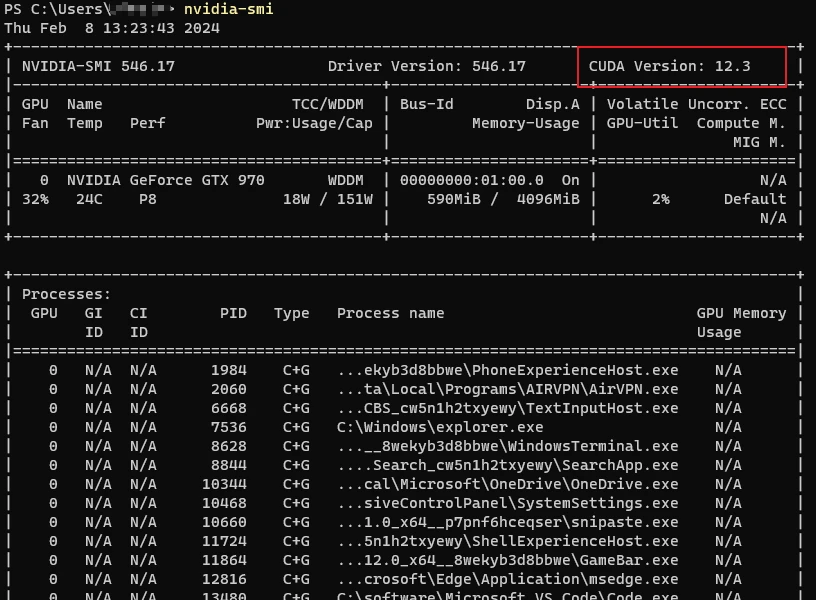

-
安装相关依赖库
sudo apt-get install freeglut3-dev build-essential libx11-dev libxmu-dev libxi-dev libgl1-mesa-glx libglu1-mesa libglu1-mesa-dev -
编辑配置文件
sudo vim ~/.bashrc,加入如下变量(注意版本号替换成你自己的cuda版本),保存后更新配置文件source ~/.bashrcexport PATH=/usr/local/cuda-12.3/bin${PATH:+:${PATH}} export LD_LIBRARY_PATH=/usr/local/cuda-12.3/lib64${LD_LIBRARY_PATH:+:${LD_LIBRARY_PATH}} -
执行
nvcc -V,如下表示成功配置,注意,此时nvcc命令只生效于当前已配置配置文件的账号,如果其它账号要生效需要配置全局配置文件,具体自己去查阅

-
微软商店里可以安装
Terminal命令行工具来管理发行版系统,比自带的cmd好用
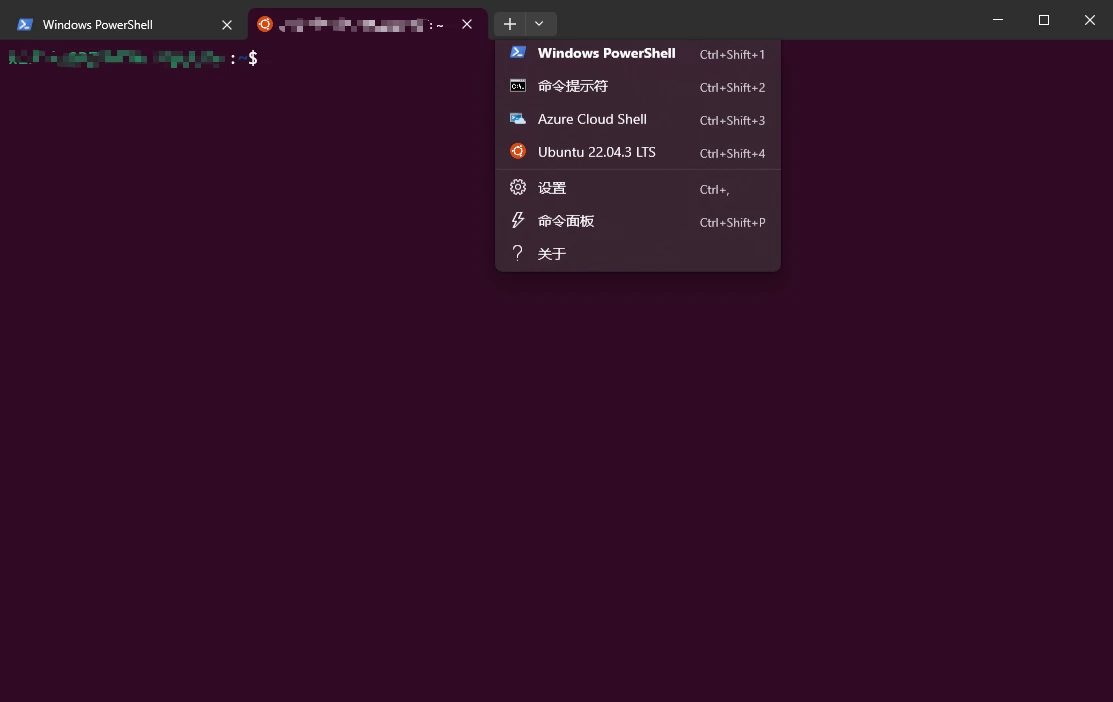
-
如遇
0x80072ee7错误,没错,你需要魔法上网,如上的配置都是全程保持魔法上网的前提完成的,没有这个前提就算了吧,老实用虚拟机,等待的时间断联的网络会让你抓狂~~




 浙公网安备 33010602011771号
浙公网安备 33010602011771号